
Untuk dokumen Word, kami selalunya perlu melaraskan susunan halaman untuk memenuhi keperluan yang berbeza. Editor PHP Baicao akan memperkenalkan anda secara terperinci cara menukar susunan halaman dalam dokumen Word, membantu anda menyelesaikan masalah susunan halaman yang tidak teratur dengan mudah. Langkah-langkah khusus adalah seperti berikut, sila teruskan membaca butiran berikut:
Langkah pertama ialah membuka dokumen Word dan pilih [Sisipkan] di bar alat atas dan klik [Nombor Halaman].
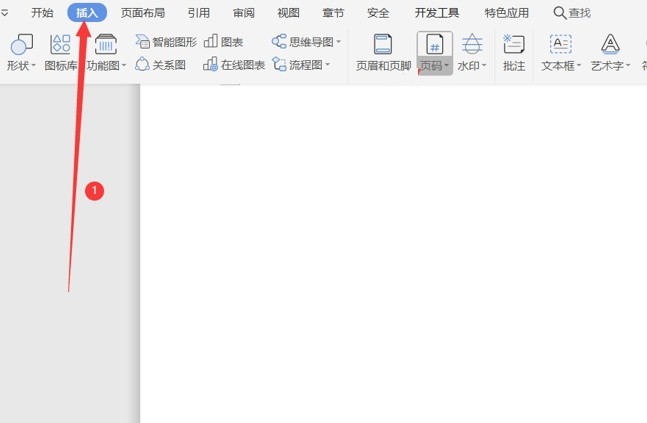
Langkah kedua, sistem muncul kotak dialog, mula-mula pilih [OK] secara lalai.
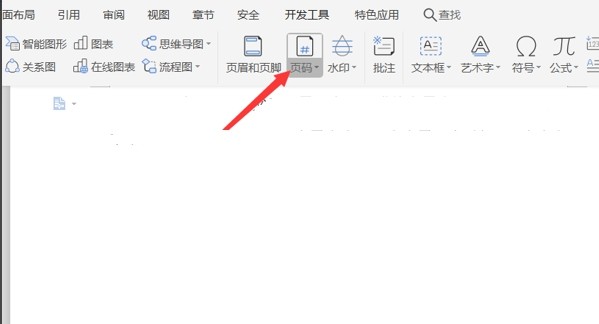
Langkah ketiga ialah menggantikan kandungan muka surat pertama dan kedua Pertama, salin semua kandungan muka surat pertama.
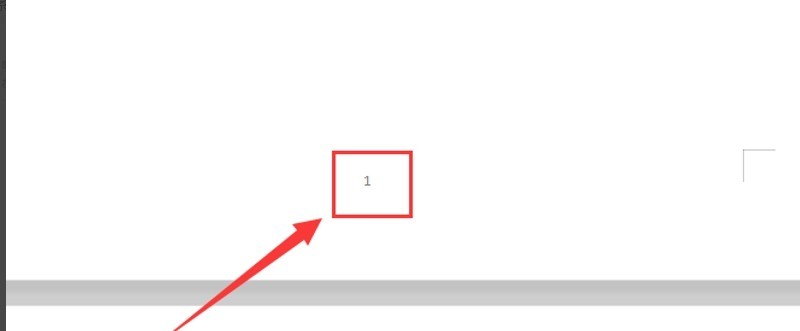
Langkah keempat ialah memotongnya Anda boleh memilih kekunci pintasan [CTRL+X].
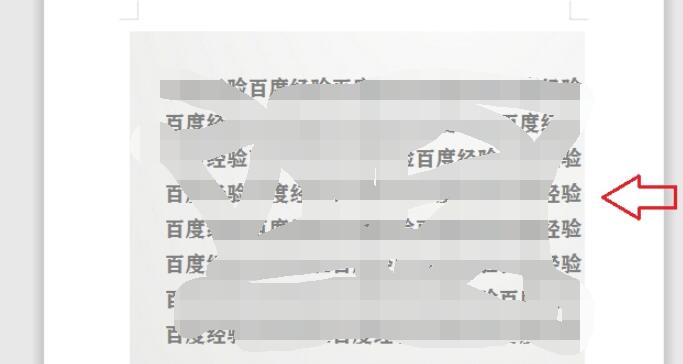
Langkah kelima, tekan [CTRL+V] pada papan kekunci untuk menampal.
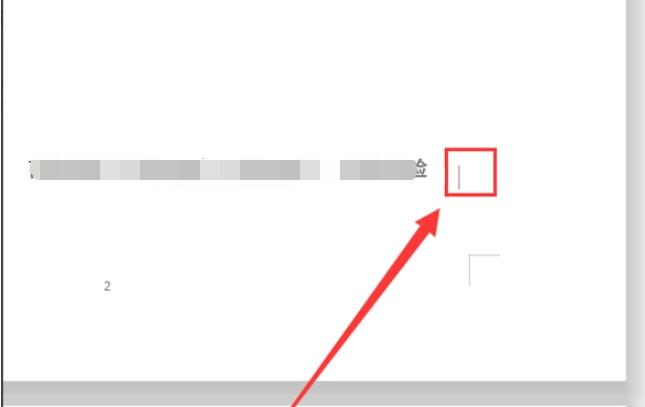
Atas ialah kandungan terperinci Bagaimana untuk menukar susunan halaman dalam dokumen Word_Cara menukar susunan halaman dalam dokumen Word. Untuk maklumat lanjut, sila ikut artikel berkaitan lain di laman web China PHP!
 Perbezaan antara gerbang dan penghala
Perbezaan antara gerbang dan penghala
 Bagaimana untuk memulihkan fail yang dikosongkan daripada Recycle Bin
Bagaimana untuk memulihkan fail yang dikosongkan daripada Recycle Bin
 Bagaimana untuk membetulkan libcurl.dll hilang dari komputer anda
Bagaimana untuk membetulkan libcurl.dll hilang dari komputer anda
 Padamkan maklumat exif
Padamkan maklumat exif
 WiFi tidak menunjukkan akses kepada Internet
WiFi tidak menunjukkan akses kepada Internet
 Komputer saya tidak boleh membukanya dengan mengklik dua kali padanya
Komputer saya tidak boleh membukanya dengan mengklik dua kali padanya
 Bagaimana untuk memulihkan rakan selepas disekat di TikTok
Bagaimana untuk memulihkan rakan selepas disekat di TikTok
 Pengenalan kepada kod kesan khas javascript
Pengenalan kepada kod kesan khas javascript




